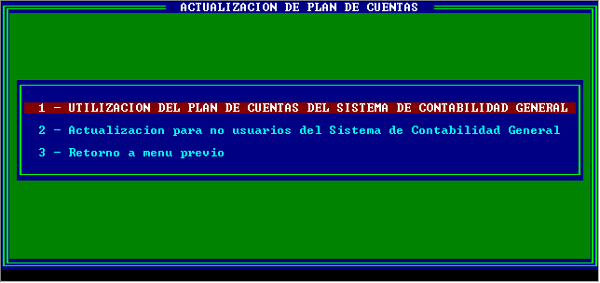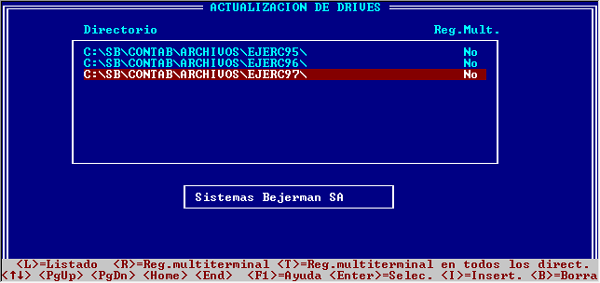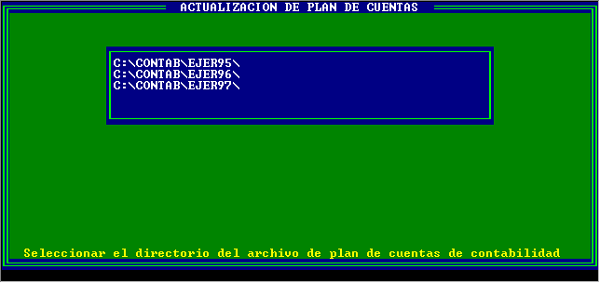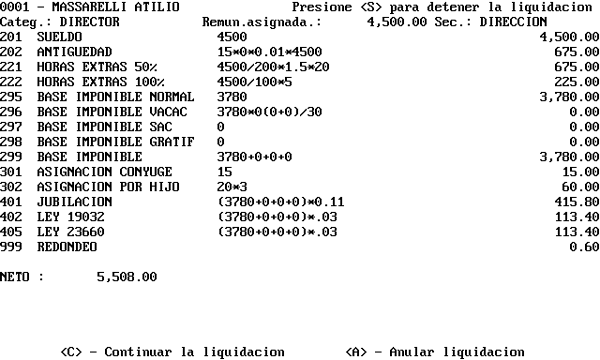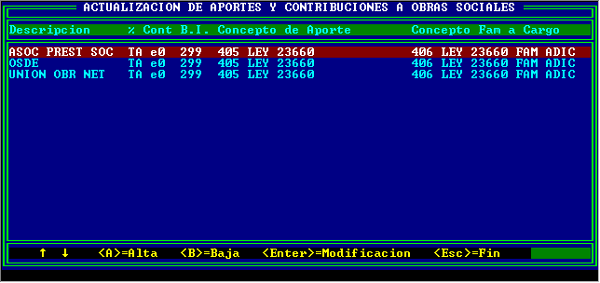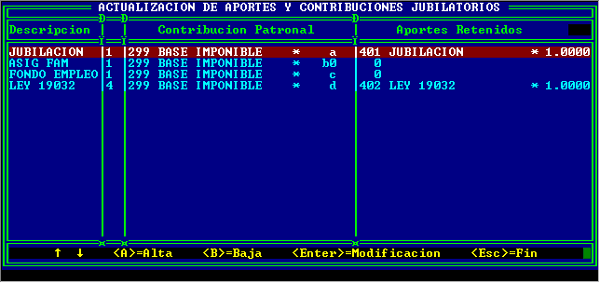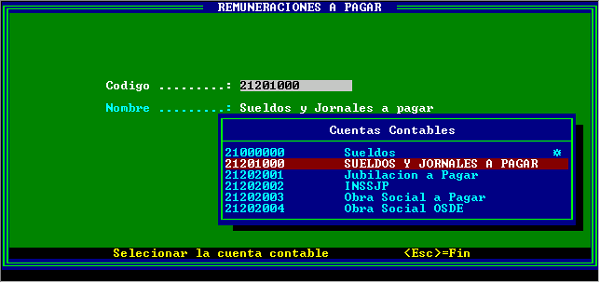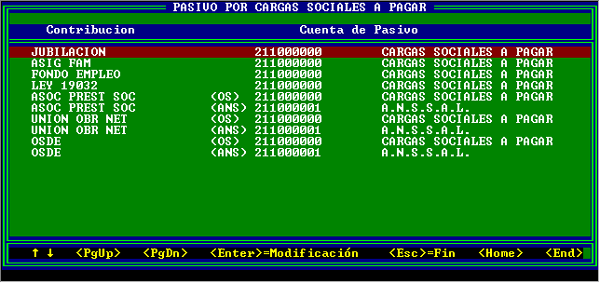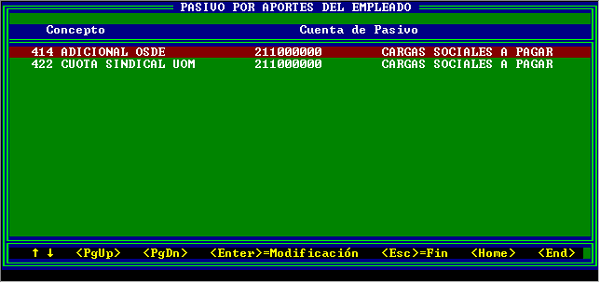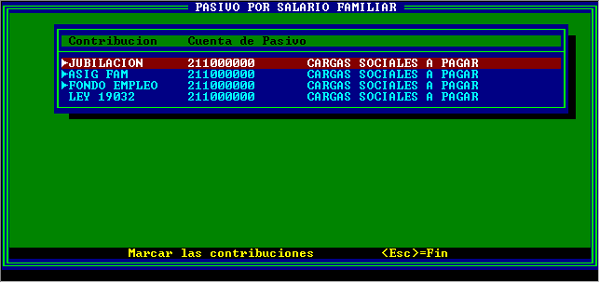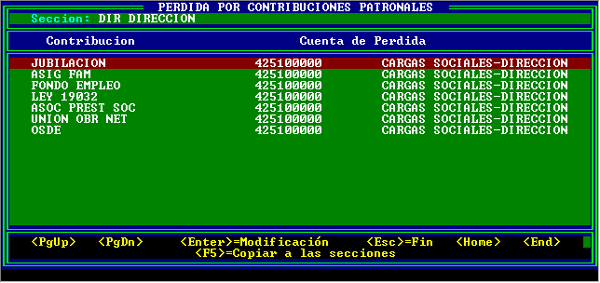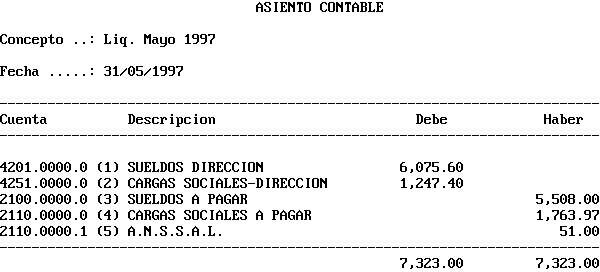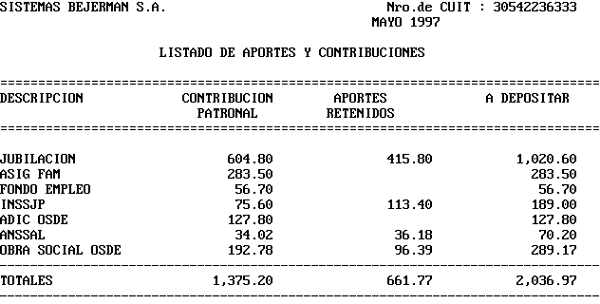|
Sueldos
y Jornales para D.O.S.
Cómo
realizar la conexión con el Sistema de Contabilidad General para
generar el asiento de remuneraciones
Esta opción del Sistema
tiene como objetivo relacionar el Sistema de Sueldos y Jornales
con el Sistema de Contabilidad General, permitiendo generar los
asientos contables de las liquidaciones efectuadas.
Tener en cuenta que,
para realizar el asiento contable, se deben haber generado todos
los archivos necesarios para llevar a cabo una liquidación de haberes.
Entre ellos podemos
citar:
- Tabla de Aportes
y Contribuciones Jubilatorios.
- Tabla de Aportes
y Contribuciones a Obras Sociales.
A efectos de confeccionar
el asiento contable, el Sistema de Sueldos y Jornales solicitará
para cada una de las tablas definidas anteriormente, las imputaciones
contables correspondientes.
Es necesario por lo
tanto, hacer uso de un archivo de Plan de Cuentas, pudiendo presentarse
las siguientes alternativas:
El Sistema
brinda por lo tanto ambas opciones de trabajo:
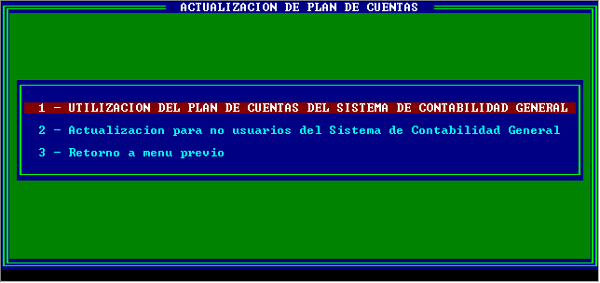
Caso
1: Utilización del Plan de Cuentas ingresado en el Sistema de
Contabilidad General.
Mediante esta opción
se genera un Plan de Cuentas a partir de uno ya existente en el
Sistema contable.
Al acceder a esta
opción, el Sistema de Sueldos y Jornales muestra la lista de directorios
en los que se encuentran los archivos de Plan de Cuentas ingresados
en el Sistema de Contabilidad General, debiéndose seleccionar
aquel cuya información desea ser utilizada.
Para ello hacer uso
de las teclas éê
y confirmar su selección digitando la tecla <ENTER>.
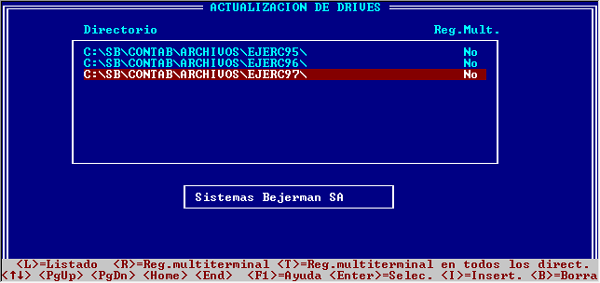
El archivo del
Plan de Cuentas podrá ser transferido tantas veces como sea necesario.
 Importante: Importante:
Al hacer uso de
esta opción, todas aquellas modificaciones que deseen ser incorporadas
al archivo Plan de Cuentas deberán efectuarse primeramente en
el Sistema de Contabilidad General, y luego transferir nuevamente
el archivo al Sistema de Sueldos y Jornales utilizando este mismo
punto.
A modo de ejemplo,
se plantean las siguientes situaciones:
Ejemplo A:
Supongamos que el Sistema de Contabilidad General se encuentra
instalado en el directorio C:\SB\CONTAB\SISTEMA
y que el archivo Plan de Cuentas que se desea utilizar se encuentra
en el directorio C:\SB\CONTAB\ARCHIVOS\EJERC97.
Ante esta situación,
seguir las siguientes consideraciones:
Acceder al punto:
| Menú
General |
|
|
|
|
Ä
|
Generación
del Asiento Contable |
|
|
| |
Ä
|
Plan
de Cuentas |
|
| |
|
Ä
|
Utilización
del Plan de Cuentas del Sistema de Contabilidad General |
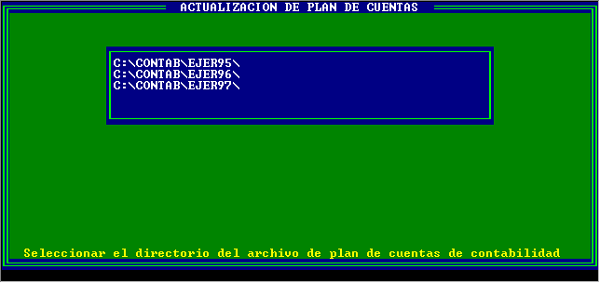
Al confirmar el
ingreso del drive, el Sistema da comienzo con la transferencia
del archivo Plan de Cuentas.
Ejemplo
B: Es posible que si bien se
cuenta con el Sistema de Contabilidad General provisto por nuestra
empresa, el mismo se encuentre instalado en otra máquina donde
no existe el Sistema de Sueldos y Jornales.
Por tal motivo, si
se desea utilizar el archivo Plan de Cuentas, para este caso en
particular es necesario transferirlo de una máquina a otra, realizando
para ello una copia en diskette.
Supongamos la siguiente
situación:
Se cuenta con el
computador identificado como Nro. 1
donde se encuentra instalado el Sistema Contable. El directorio
de datos se denomina C:\SB\CONTAB\ARCHIVOS\EJERC97.
Se cuenta con el
computador identificado como Nro. 2
donde se encuentra instalado el Sistema de Sueldos y Jornales.
El directorio de datos se denomina C:\SB\SUELDOS\ARCHIVOS\EJERC97.
Para realizar la
transferencia del archivo Plan de Cuentas seguir entonces los
siguientes pasos:
CD\SB\CONTAB\ARCHIVOS\EJERC97
y <ENTER>
Para copiar el
archivo Plan de Cuentas, colocar un diskette en el drive A:
o B: según corresponda, y digitar:
COPY
PLAN.CB1 A: y <ENTER>
o
COPY
PLAN.CB1 B: y <ENTER>
- Encender luego
el computador identificado como Nro 2.
y posicionarse en el directorio de datos digitando:
CD\SB\SUELDOS\ARCHIVOS\EJERC97
y <ENTER>
Colocar el diskette
que contiene el archivo Plan de Cuentas en el drive A: o B:
según corresponda, y digitar:
COPY
A:PLAN.CB1 y <ENTER>
o
COPY
B:PLAN.CB1 y <ENTER>
Ingresar al Sistema
de Sueldos y Jornales e ingresar a:
| Menú
General |
|
|
|
|
Ä
|
Generación
del Asiento Contable |
|
|
| |
Ä
|
Plan
de Cuentas |
|
| |
|
Ä
|
Utilización
del Plan de Cuentas del Sistema de Contabilidad General |
Al
aparecer en pantalla la lista de directorios donde se localiza
el archivo Plan de Cuentas, seleccionar aquel del que se
realizó la copia.
 Importante: Importante:
Cada vez que se
realicen modificaciones sobre el archivo Plan de Cuentas existente
en el computador Nro 1., repetir el procedimiento anterior.
Caso
2: Utilización del Plan de Cuentas ingresado desde el Sistema de
Sueldos y Jornales, es decir para no usuarios del Sistema Contable
provisto por nuestra Empresa.
Este punto permite
al usuario del Sistema crear su propio archivo de Plan de Cuentas.
Para ello ingresar a:
| Menú
General |
|
|
|
|
Ä
|
Generación
del Asiento Contable |
|
|
| |
Ä
|
Plan
de Cuentas |
|
| |
|
Ä
|
Actualización
para No Usuarios del Sistema de Contabilidad General |
Para cada cuenta se
deberá informar el código y su denominación.
Cómo asociar
las Imputaciones Contables
Para realizar la asignación
de las imputaciones contables correspondientes al asiento, acceder
a:
| Menú
General |
|
|
|
Ä
|
Generación
del Asiento Contable |
|
| |
Ä
|
Imputaciones
Contables del Asiento de Remuneraciones |
Las distintas imputaciones
serán de pasivo por remuneraciones, contribuciones y aportes a
pagar y de resultado negativo por la pérdida producida por los
mismos conceptos.

Se recomienda seguir
el orden del menú para registrar todos los componentes del asiento.
Tener en cuenta que
esta opción del menú no contempla la contabilización de importes
devengados y no liquidados, ejemplo: Vacaciones para meses venideros.
Imputar en este ítem
el código de la cuenta del pasivo donde se va a contabilizar el
monto de sueldos netos a abonar.
- PASIVO POR
CARGAS SOCIALES A PAGAR:
En este punto el Sistema
muestra las Cargas Sociales (tanto aportes como contribuciones
patronales) que han sido especificadas en las tablas de Actualización
de Aportes y Contribuciones Jubilatorios, de Obra Social y Jubilación
Privada.
Para cada ítem se
debe informar la cuenta a imputar.
El Sistema informa
el pasivo en forma total según las imputaciones brindadas.
 Importante: Importante:
A la fecha de confección
del presente informe, en aquellas versiones anteriores a 8.11,
no existía la posibilidad de discriminar el importe de Anssal
del monto correspondiente a la Obra Social
PASIVO POR APORTES
DEL EMPLEADO:
En este punto el Sistema
solicita las imputaciones del pasivo generado por retenciones
efectuadas al empleado no incluídas en las tablas
de cargas sociales.
 Importante: Importante:
Aquí no será posible
ingresar la imputación de conceptos que hayan sido registrados
en el punto anterior (es decir Pasivo por Cargas Sociales). Entre
los conceptos a definir a través de esta opción podremos citar
las retenciones en concepto de Impuesto a las Ganancias, Sindicato,
Seguro de Vida, etc.
El Sistema
informa el pasivo de cada concepto retenido de acuerdo a las imputaciones
ingresadas.
- PERDIDA POR
CONCEPTOS REMUNERATIVOS Y EXENTOS:
Esta opción permite ingresar por sección las imputaciones contables
para los conceptos remunerativos y exentos abonados.
Por ejemplo: sueldo
básico, antigüedad, presentismo, haberes exentos, etc.
Las imputaciones están
expresadas en forma de rango y requieren que para cada sección
se indiquen los siguientes conceptos:
- Desde/Hasta
Concepto: Informar el rango de conceptos a imputar.
- Cuenta:
Seleccionar el código de la cuenta de la tabla presentada.
Con la tecla de función
<F5>, el Sistema brinda la posibilidad de
copiar las imputaciones registradas sobre una sección al resto
de las secciones que componen la empresa, para agilizar así el
procedimiento de carga.
El Sistema informa
las pérdidas originadas por los conceptos de sueldos y haberes
utilizados en la liquidación.
- PASIVO POR
SALARIO FAMILIAR:
Acceder a este punto y, mediante la tecla <BARRA ESPACIADORA>,
indicar cuál de las cargas sociales que componen la tabla del
punto Pasivo por Cargas Sociales a Pagar es la referida al Régimen
de Asignaciones Familiares, y así permitir que las asignaciones
familiares abonadas se deduzcan del pasivo devengado.
- PERDIDA POR
CONTRIBUCIONES PATRONALES:
Aquí se registran las imputaciones contables generadas por las
contribuciones patronales para cada sección.
Es importante verificar
a través el punto Actualización del Archivo de Personal, que cada
uno de los legajos ingresados tenga asociada su sección respectiva,
a efectos de evitar inconvenientes posteriores.
Una vez ingresada
la sección se muestran las diferentes contribuciones: Jubilatorias,
de Obras Sociales, etc.
Para cada una indicar
la cuenta a imputar. Con la tecla <F5> el
Sistema ofrece la posibilidad de copiar las imputaciones de la
presente sección al resto.
El Sistema informa
las pérdidas causadas por los conceptos mencionados de acuerdo
a las imputaciones ingresadas.
Cómo generar el Asiento Contable
Para la generación
del asiento contable acceder a:
| Menú
General |
|
|
|
Ä
|
Generación
del Asiento Contable |
|
| |
Ä
|
Generación
del Asiento Contable |
A través de esta opción
se obtiene el asiento contable a partir de los datos de la última
liquidación efectuada, o sobre más de una, cuando se trata de
varias liquidaciones dentro de un mismo período.
Al generar el asiento
se solicitan los siguientes datos:
- Liquidaciones
a incluir: Este dato sólo será solicitado en caso de
disponer de más de una liquidación confirmada y almacenada.
Hacer uso de la tecla <BARRA ESP> para seleccionar
una o varias liquidaciones.

Luego el Sistema solicita
la Fecha del Asiento y el Concepto del mismo.

Finalizado el proceso
se muestra por pantalla el asiento generado.
Digitando la tecla
< I > el Sistema permite imprimir el asiento.
Existe la posibilidad
de exportar el asiento contable al Sistema de Contabilidad General
provisto por nuestra Empresa.
Utilizar para ello
la tecla de función <F5>, con lo cual se han
de generar en el directorio donde se encontraba el Plan
de Cuentas en el Sistema de Contabilidad General, los archivos
de tipo ASCII denominados USUARIO1.IMP y USUARIO2.IMP.
A efectos de importar
el asiento desde el Sistema de Contabilidad General, ingresar
al Sistema y acceder al punto:
| Menú
General |
|
|
|
|
Ä
|
Procesos
Varios |
|
|
| |
Ä
|
Exportar/Importar |
|
| |
|
Ä
|
Asientos |
Ejemplo Práctico
A modo de ejemplo
se realizará la liquidación de un legajo y la posterior generación
del asiento contable.
Supongamos tener un
legajo al que se le liquidan mensualmente los siguientes conceptos:
En concepto
de Sumas Remunerativas:
| 201
SUELDO BASICO |
4,500.00
|
| 202
ANTIGUEDAD |
675.00
|
| 221
HORAS EXTRAS 50% |
675.00
|
| 222
HORAS EXTRAS 100% |
225.00
|
En concepto
de Asignaciones Familiares:
| 301
ASIGNACION CONYUGE |
15.00
|
| 302
ASIGNACION POR HIJO |
60.00
|
En concepto
de Retenciones Legales:
| 401
JUBILACION |
415.80
|
| 402
LEY 19032 (I.N.S.S.J.Y.P.) |
113.40
|
| 405
LEY 23660 (O.S.D.E.) |
113.40
|
A efectos de realizar
la liquidación de haberes correspondiente ingresar a:
| Menú
General |
|
|
|
Ä
|
Carga
de Novedades y Liquidación |
|
| |
Ä
|
Liquidación |
Si se detiene la liquidación,
en pantalla aparece:
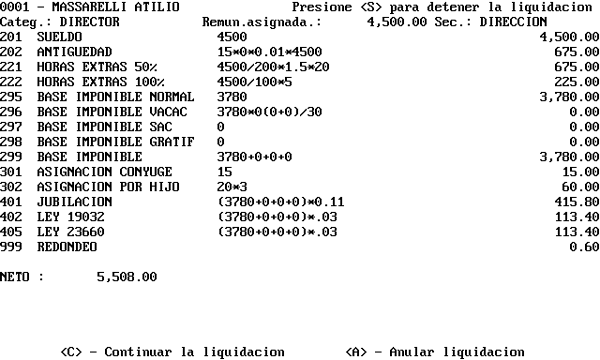
 Importante: Importante:
Tener en cuenta
que en esta liquidación de ejemplo, se incluye la Asignación por
conyuge (ya caduca a la fecha de confección del presente documento)
y Asignación por hijo a fin de reflejar como actúan las asignaciones
familiares en el asiento contable.
Luego actualizar las
tablas de Aportes y Contribuciones Jubilatorios/Obras Sociales.
Para nuestro ejemplo,
las mismas adoptan la siguiente estructura:
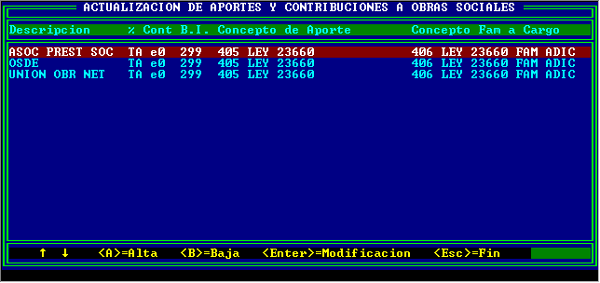
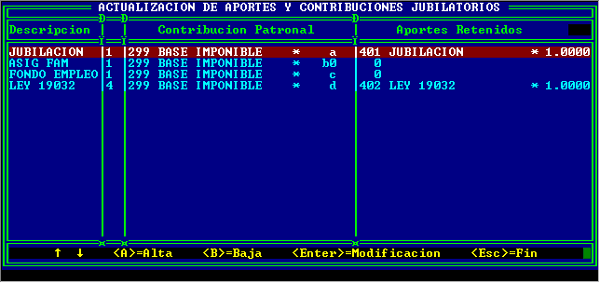
Las imputaciones contables a asignar serán las siguientes:
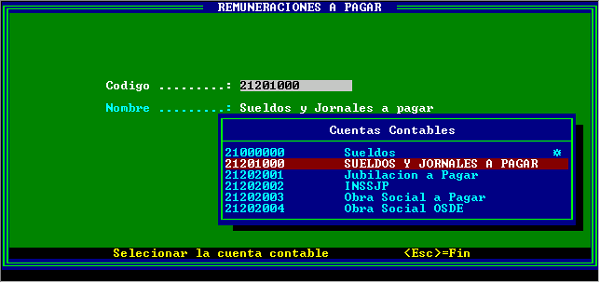
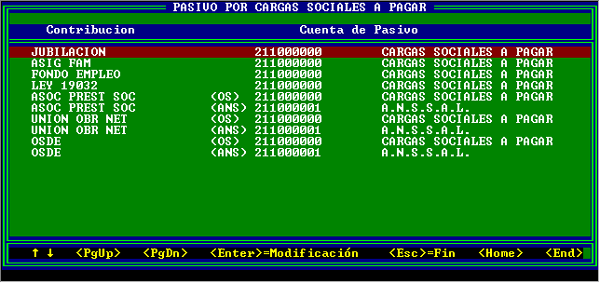
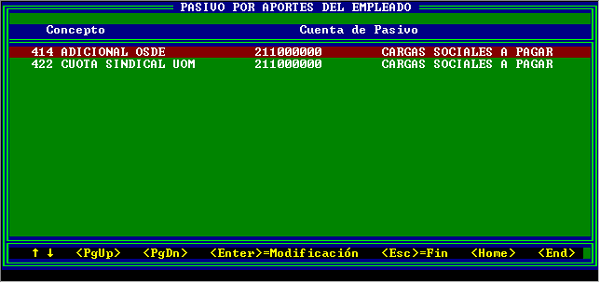

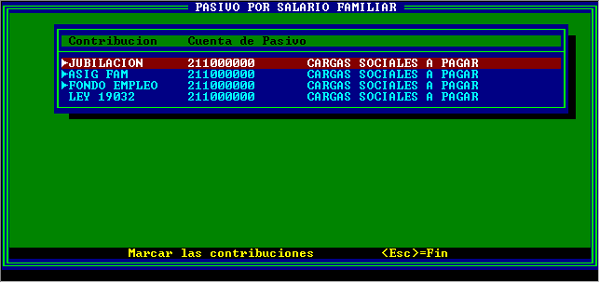
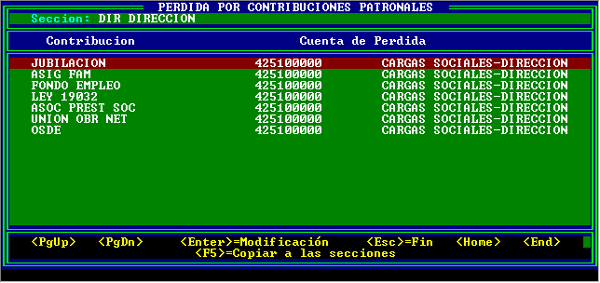
Finalizada la asignación
de las imputaciones contables, se estará en condiciones de generar
el asiento contable correspondiente a la liquidación de haberes.
El asiento contable
que corresponde a la liquidación de nuestro ejemplo será el siguiente:
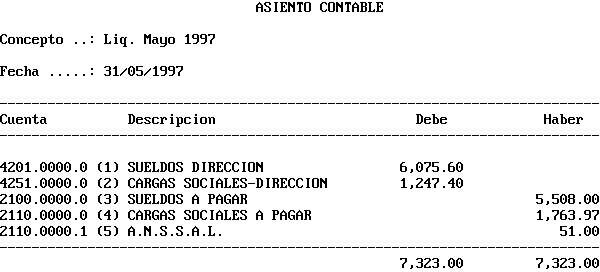
A fin de esclarecer
la confección del asiento contable, se detalla a continuación cómo
se determina cada uno de los importes Debe/Haber (ver referencias):
Ref (1):
Representa la sumatoria de los conceptos Sujetos a Retención
( para nuestro ejemplo 201, 202, 221, 222)
Ref (2): Representa
el total correspondiente a la columna Contribución Patronal,
del listado de Aportes y Contribuciones
Ref (4): Representa
el total correspondiente a la columna A Depositar,
del listado de Aportes y Contribuciones, al cual
se le restan los montos abonados en concepto de A.N.S.S.A.L
y Asignaciones Familiares ( para nuestro ejemplo 51.03
y 75 respectivamente)
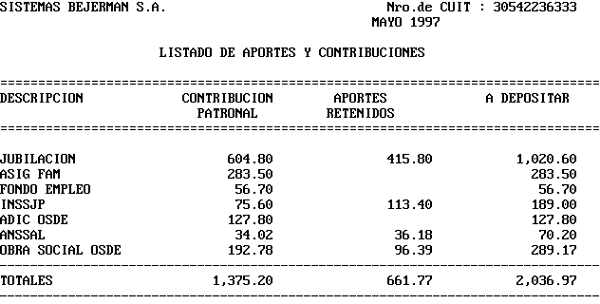
Ref (3): Corresponde
al importe neto a percibir.
Ref (5): Corresponde
al importe A.N.S.S.A.L. correspondiente a la Obra Social.
Es importante verificar
el porcentaje de A.N.S.S.A.L. asociado en la tabla de Obras Sociales
del punto Actualización de Tablas. En caso de no existir dicho
porcentaje la línea de A.N.S.S.A.L no será incluída en el asiento
contable.
|